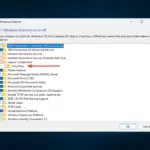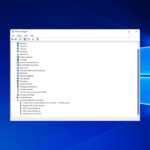Al intentar formatear una unidad flash USB, mover algunos archivos o cambiar el nombre de los archivos multimedia, es posible que encuentre No tiene suficientes derechos para realizar esta operación error. El error puede ocurrir debido a varias razones, y la mayoría de las veces se puede resolver haciendo algunos cambios en las propiedades y la seguridad del archivo. A veces, el usuario también puede requerir tomar posesión del archivo para solucionar el problema.
Los usuarios compartieron sus preocupaciones sobre el problema en el foro de soporte de Microsoft.
Este es el mensaje de error que recibo cuando intento formatear un disco duro de copia de seguridad independiente. Soy el administrador del sistema y es una unidad que he formateado y usado antes, eso sí. Recientemente tuve que desconectar la unidad sin poder pasar por el proceso de «quitar hardware de forma segura». ¿Algunas ideas?
Aprenda cómo solucionar esto con las instrucciones que proporcionamos a continuación.
¿Por qué no tengo suficientes derechos para formatear mi unidad flash USB?
1. Habilitar cuenta de administrador
- Escribe cmd en la barra de búsqueda.
- Haga clic derecho en Símbolo del sistema y selecciona «Ejecutar como administrador“.
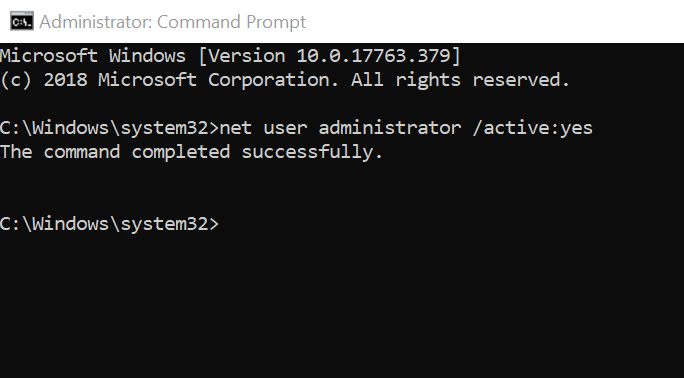
- En el símbolo del sistema, escriba el siguiente comando y presione enter.
administrador de usuario de red / activo: sí - Una vez que vea el mensaje de éxito, salga del símbolo del sistema.
Cierre sesión e inicie sesión en la cuenta de administrador e intente cambiar el nombre del archivo que le estaba dando el error.
2. Formatee la unidad desde la herramienta de administración de discos
- En la barra de búsqueda, escriba Gestión de discos y abre «Crear y formatear la partición del disco duro“.
- En la ventana Administración de discos, haga clic derecho en su unidad flash USB y seleccione Formato.
- Asegúrate que Sistema de archivos se establece en NTFS y el tamaño de la unidad de asignación es Defecto.
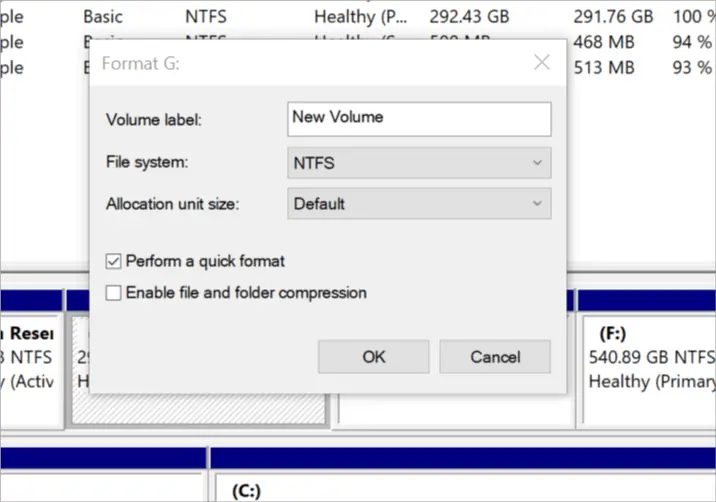
- Controlar «Realizar un formateo rápidoopción ” y haga clic ESTÁ BIEN.
- Windows debería formatear la unidad USB sin ningún error.
3. Use el símbolo del sistema para formatear la unidad
- Escriba cmd en la barra de búsqueda. Haga clic con el botón derecho en el símbolo del sistema y seleccione Ejecutar como administrador.
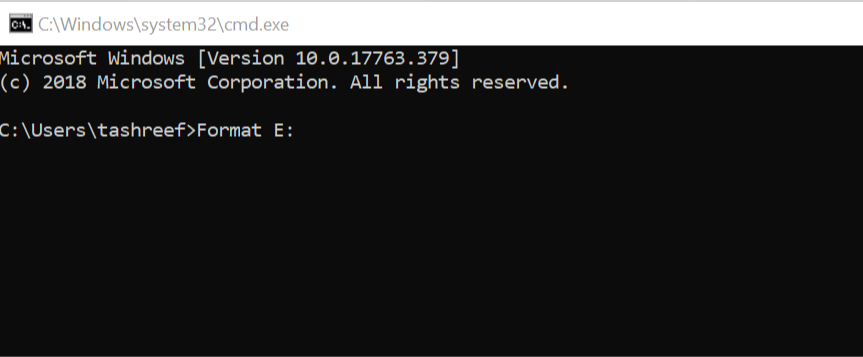
- En la ventana del símbolo del sistema, escriba el siguiente comando y presione Intro.
Formato X:/ - En el comando anterior, reemplace la X con la letra de su unidad USB. Asegúrese de ingresar la letra de unidad correcta antes de presionar enter.
4. Tomar posesión del archivo o unidad
- Haga clic con el botón derecho en la unidad USB o el archivo y seleccione «Propiedades».
- Ve a la Seguridad pestaña y haga clic en el Avanzado botón.
- Haga clic en el Cambiar enlace en el Propietario sección.
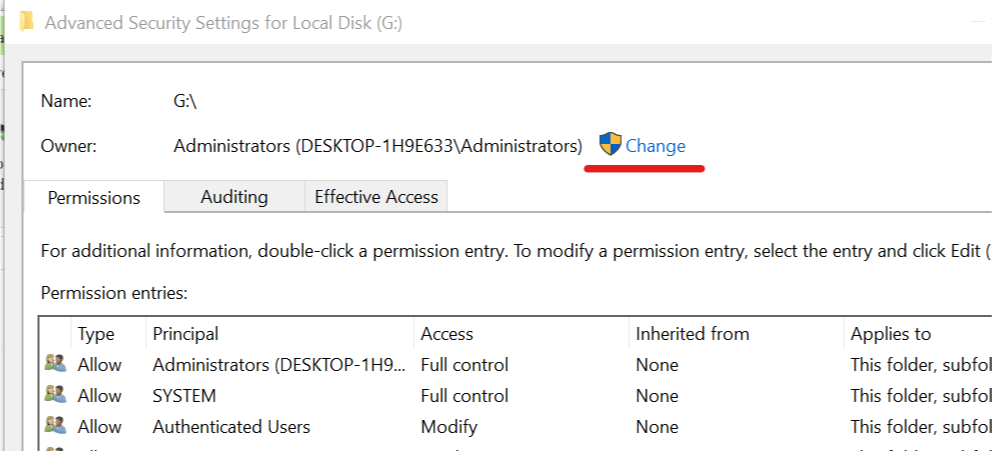
- Entra tu nombre de usuario en el campo de dar y haga clic en Controlar nombres
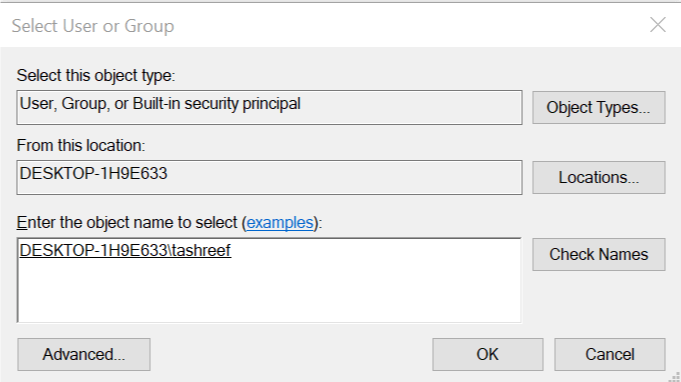
- Hacer clic DE ACUERDO y el nombre del propietario debería haber cambiado a su nombre de usuario.
- Haga clic en Solicitar y DE ACUERDO para guardar los cambios.
Cierre la ventana Propiedades e intente formatear la unidad nuevamente. Compruebe si hay mejoras.
HISTORIAS RELACIONADAS QUE TE PUEDEN GUSTAR: